منذ بعض الوقت كتبت مقالًا عرضت فيه نصيحة تعطيل لوحة اللمس كيدي بينما كنا نكتب باستخدام نقابة، ولكن يمكننا أيضًا القيام بذلك بسهولة ، كما أشار لنا Windóusico في تعليق باستخدام تفضيلات Synaptiks.
المشكلة هي أن هذا الخيار غير "مرئي" في لوحة تحكم كيدي. ما يتعين علينا القيام به هو الجري كرونر مع ALT + F2 والكتابة سينابتيك. سنحصل على شيء مثل هذا:
إذا لاحظت ، لدي خياران محددان ، أولاً أنه عندما أقوم بتوصيل الماوس ، يتم إلغاء تنشيط لوحة اللمس تلقائيًا ، والثاني (وهو ليس ضروريًا إذا حددنا الخيار الأول) يتم إلغاء تنشيط لوحة اللمس عندما تعرض لوحة المفاتيح نشاطًا.
يمكننا أيضًا تنشيطه وإلغاء تنشيطه حسب الرغبة من علبة النظام:
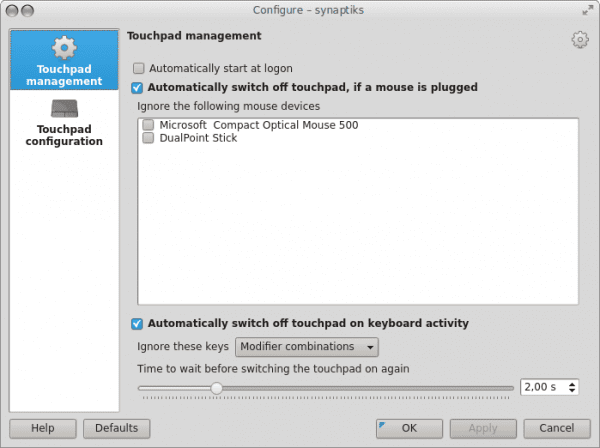

عند قراءة المنشور الذي اعتقدت أنه كان لدي Déjà vu ، نظرت قليلاً وجدت هذا http://www.kdeblog.com/como-desactivar-el-touchpad-automaticamente-cuando-escribes-en-kde.html
على أي حال من المثير رؤية هذه الملاحظة هنا.
تحية.
سيكون لأن الموضوع هو نفسه وليس هناك الكثير مما يمكن المساهمة به في هذا الصدد .. ومع ذلك ، لا علاقة لبعضنا البعض. 😉
من ما أراه لديك تطبيق صغير في الشريط ، هل يأتي هذا التطبيق الصغير افتراضيًا أم أي واحد تستخدمه؟
التطبيق الصغير يخرج تلقائيًا عند تشغيل Synaptiks .. 🙂
شكرا!!! سيكون أول شيء سأحاول عندما أعود إلى المنزل = D
أنت رائعة elav لقد جربتها بالفعل وعملت مثل السحر ... شكرا لك !!!!!!!!!!!!
هاهاها ، رائعون هم الشباب من KDE و Synaptiks ..
مثير للاهتمام ، على الرغم من أن ما أبحث عنه هو أن أفعل الشيء نفسه ولكن في Xfce
يأتي الخيار في Xfce 4.10 😀
لقد قمت بتمكين هذا الخيار ولكنه يأتي بنتائج عكسية ، حيث يستغرق الأمر وقتًا طويلاً لإنهاء الكتابة ، حتى يتم تمكين لوحة اللمس مرة أخرى ، لذلك أبحث عن طريقة بديلة.
إيلاف: شكرًا للنصيحة ، ومثل الجذور 87 ، أعود إلى المنزل أحاول ذلك.
XD تحياتي
كيف يمكنك الحصول على هذا النوع من "التحية" عند فتح المحطة؟ O_o
آسف ، هذا يجب أن يذهب في آخر الأقسام بواسطة المحطة الطرفية 🙁
لكي تظهر في تفضيلات النظام ، يجب عليك تثبيت kde-config-touchpad ... وبذلك تحصل عليها لتظهر في تفضيلات النظام - أجهزة الإدخال ومن هناك في علامة التبويب الأخيرة يمكنك تكوين الوقت.
http://goo.gl/IZCs5
جاهز. شكرا إيلاف. كان من الضروري فقط تثبيت حزمة synaptiks في شقرا.
ولماذا لا تظهر في لوحة تحكم KDE؟ يجب أن يظهر ضمن "أجهزة الإدخال" ، هذا هو الشيء المنطقي الذي يجب القيام به. هل هو خطأ أم أنهم لم يفعلوا ذلك بعد أم لا يوافقون؟ : س
دعنا نرى ، إذا ظهرت ، ولكن تمامًا مثل الصورة التي عرضها Manuel R. إذا نظرت إلى الصورة في المنشور ، فهناك خيارات أخرى لا أراها في أجهزة الإدخال.
تعلمت اليوم كيفية تشغيل لوحة اللمس أو إيقاف تشغيلها من سطر الأوامر:
Synclient TouchpadOff = تم إنجاز {القيمة}
0 يقوم بتشغيله
1 أطفئه
شخصياً ، أثناء استخدام الكمبيوتر المحمول المتصل بالمصدر ، أستخدمه دائمًا باستخدام الماوس ، لذلك قمت بعمل نص برمجي يتم تشغيله في بداية كل جلسة KDE لتعطيل لوحة اللمس اللعينة التي دفعتني إلى الجنون:
j: 0 ~ $ cat bin / Disable_Touchpad.sh
#! / بن / باش
TouchpadOff متزامن = 1 ؛
خروج
الآن ، عندما آخذ الجهاز إلى أي مكان ولا آخذ الماوس - نادرًا لأنه محمول والأشعة تحت الحمراء - أقوم بتنشيط لوحة اللمس من سطر الأوامر باستخدام اسم مستعار بسيط ، وهو:
$ synclient TouchpadOff = 0
بسيط وغير منتفخ دون الحاجة إلى أجزاء تطفو في الذاكرة.
تحيات!